1、打开一个文档,选中要加阴影的文字内容
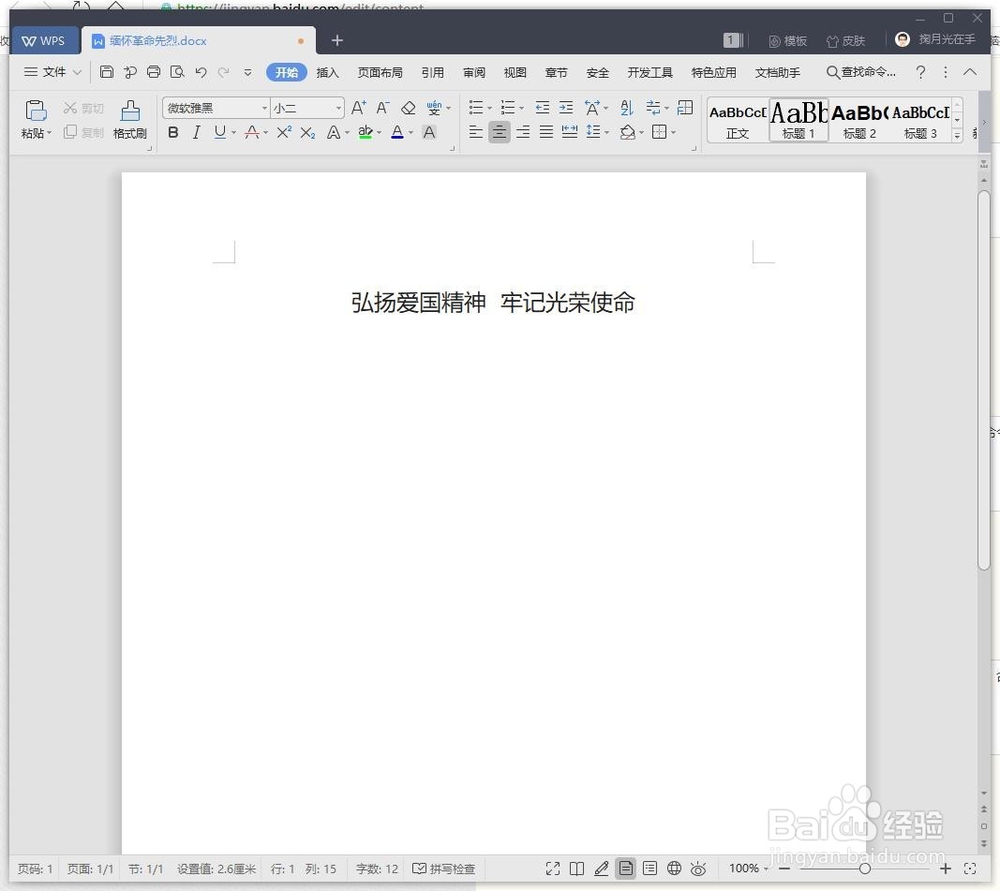
2、找到“开始”选项卡下面的“字体”选项组中的“加粗”命令按钮单击。(选择加粗阴影效果会更好)
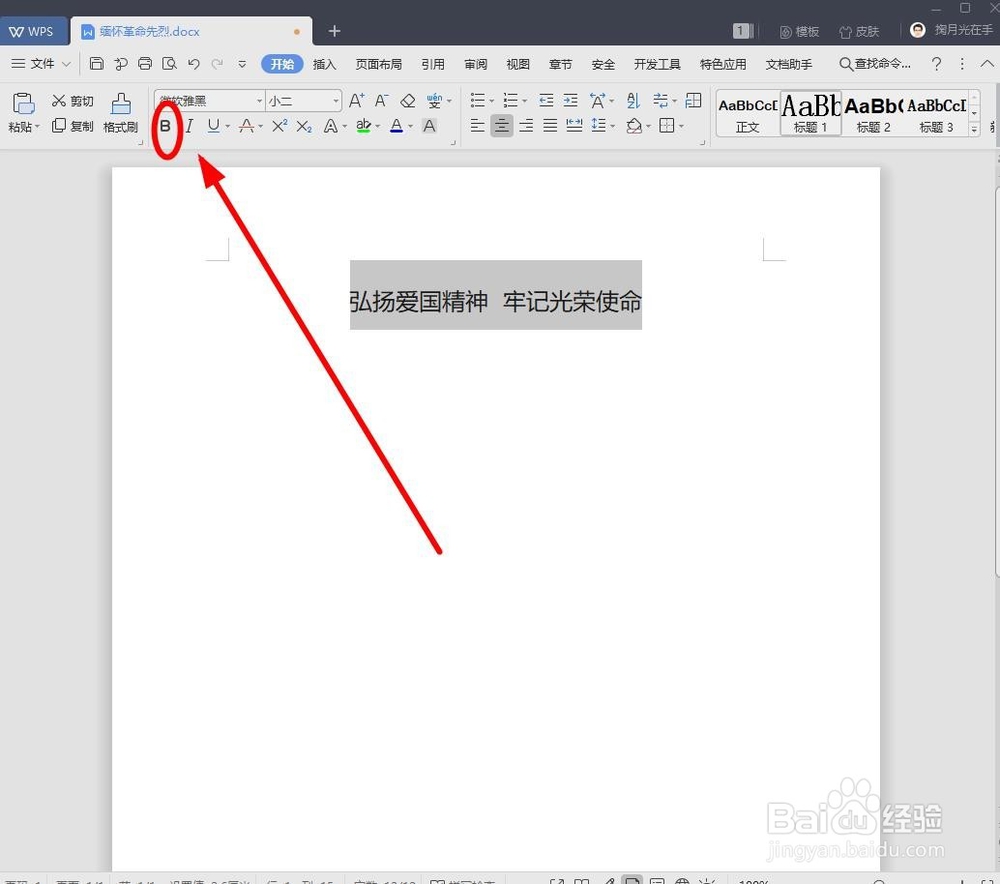
3、还是选中字符,使用鼠标右键,找到菜单中的“字体”命令单击后唤出“字体”对话框

4、在弹出的“字体”对话框,找到最下面的“文本效果”命令按钮单击
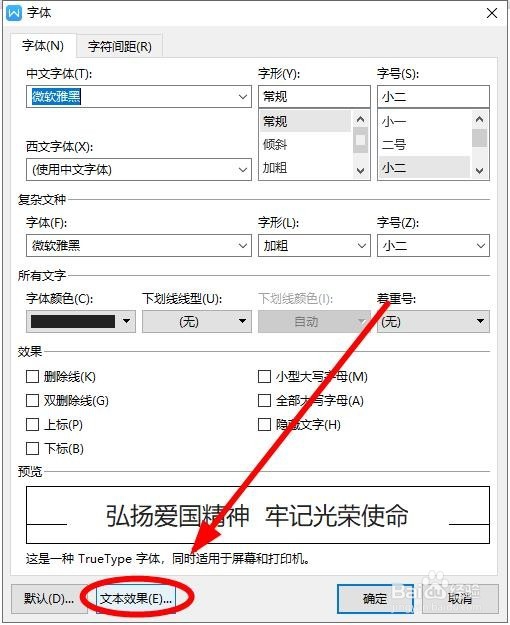
5、在弹出的“设置文本效果格式”对话框,单击“效果”命令按钮
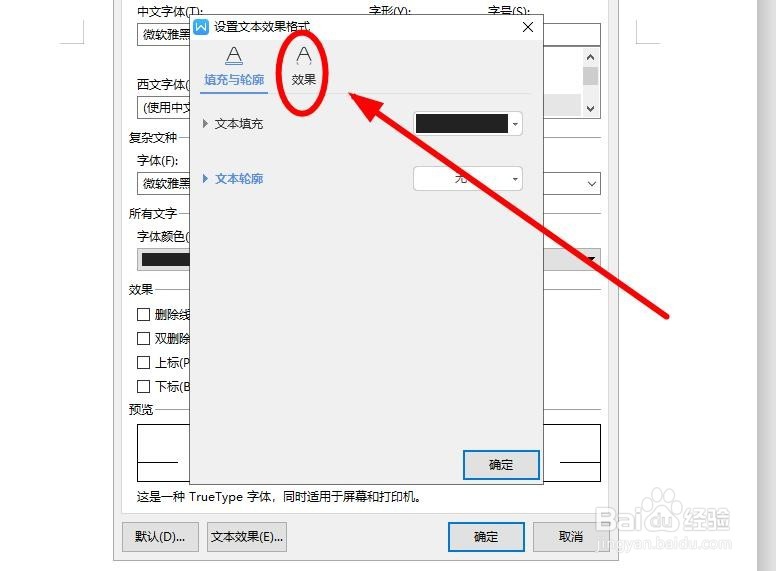
6、找到“阴影”后面的下拉箭头单击

7、在下拉菜单的“内部”“外部”“透视”三种类型中选择一种效果单击(这里选择“透视”下面的第一种)

8、选择完成后,单击“确定”
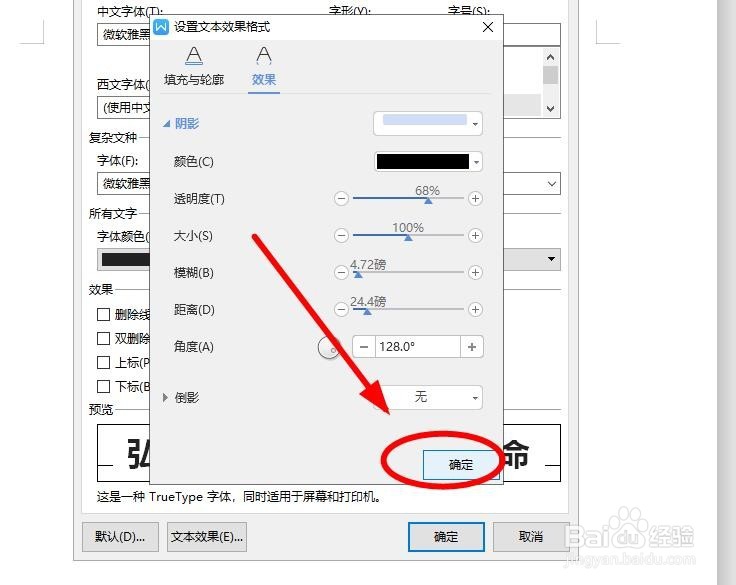
9、回到“字体”对话框再次单击“确定”后,效果如下图
